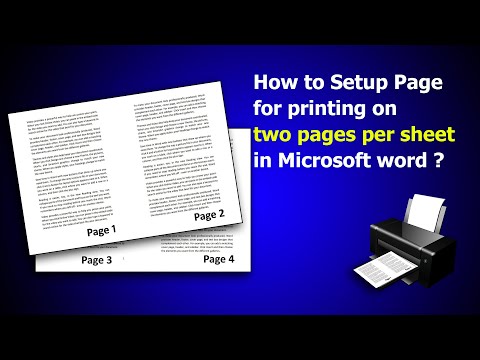एक मानक प्रिंटर और ए4 पेपर उपलब्ध होने के कारण, सभी उपयोगकर्ता यह नहीं जानते कि छोटे टेक्स्ट को प्रिंट किया जा सकता है। अधिकांश पाठ संपादक न केवल प्रारूप को बदलने की क्षमता का समर्थन करते हैं, बल्कि एक ही समय में एक शीट पर कई पृष्ठों को आउटपुट करने की क्षमता का भी समर्थन करते हैं। उसी समय, प्रति शीट दो पृष्ठों को प्रिंट करने के लिए विशेष उपकरणों या अतिरिक्त कार्यक्रमों के कनेक्शन की आवश्यकता नहीं होती है। माइक्रोसॉफ्ट वर्ड, जो उपयोगकर्ताओं के लिए प्रसिद्ध है, आसानी से कार्य को पूरा कर सकता है।

यह आवश्यक है
माइक्रोसॉफ्ट वर्ड संपादक
अनुदेश
चरण 1
वह दस्तावेज़ खोलें जिसे आप टेक्स्ट एडिटर Microsoft Word में प्रिंट करना चाहते हैं। यदि आपको अपने दस्तावेज़ के दो पृष्ठ A4 फॉर्म की एक शीट पर प्रिंट करने की आवश्यकता है, तो इस स्थान को उपयुक्त प्रिंट सेटिंग्स में सेट करें।
चरण दो
एप्लिकेशन "फ़ाइल" - "प्रिंट …" के मेनू आइटम खोलें या कुंजी संयोजन "Ctrl" + "P" दबाएं। दस्तावेज़ पृष्ठों को प्रिंटर पर आउटपुट करने के कार्य के लिए सेटिंग्स विंडो प्रदर्शित होती है।

चरण 3
ड्रॉप-डाउन सूची में उस प्रिंटर का नाम सेट करें जिसे आप मुद्रण के लिए उपयोग करना चाहते हैं। फिर विंडो में "गुण" बटन पर क्लिक करें। इस मोड में, आप दस्तावेज़ पृष्ठों को प्रिंट करने के गुण सेट कर सकते हैं।
चरण 4
दिखाई देने वाले संवाद बॉक्स में, लेआउट टैब पर क्लिक करें। उस आइटम पर "ओरिएंटेशन" श्रेणी में बॉक्स को चेक करें जिसे आप पेज प्रिंट करना चाहते हैं। आमतौर पर, शीट पर दो पेजों को नेस्ट करते समय, पोर्ट्रेट पेपर लेआउट का उपयोग करें।
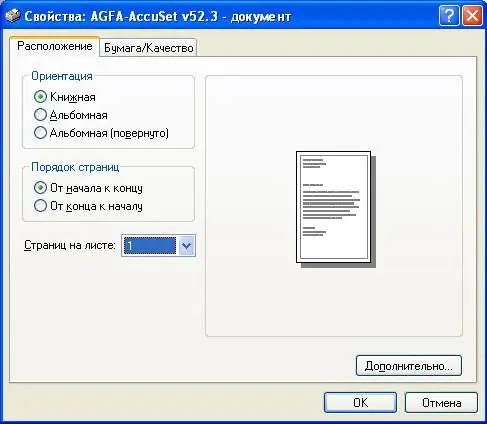
चरण 5
विंडो के नीचे, प्रति शीट पृष्ठों की ड्रॉप-डाउन सूची में, एक शीट पर दो पृष्ठों की छपाई सेट करने के लिए सूची से नंबर 2 का चयन करें। इस मामले में, आपकी मुद्रित शीट कैसी दिखेगी, इसका एक योजनाबद्ध चित्र दाईं ओर प्रदर्शित किया जाएगा। शीट स्थिति के निर्दिष्ट मापदंडों को लागू करने के लिए, "ओके" बटन पर क्लिक करें।
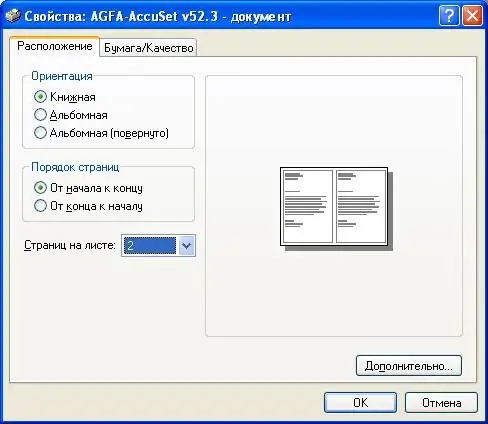
चरण 6
प्रिंटर सेटिंग विंडो में, हमेशा की तरह शीट पर प्रिंटिंग डिवाइस द्वारा मुद्रित पृष्ठों की संख्या सेट करें। यदि वांछित हो तो अन्य प्रिंट पैरामीटर निर्दिष्ट करें और प्रिंटिंग प्रक्रिया शुरू करने के लिए डायलॉग बॉक्स में "ओके" बटन पर क्लिक करें। आवश्यकतानुसार आपके लिए प्रिंटर एक शीट पर दो पेज प्रिंट करेगा।